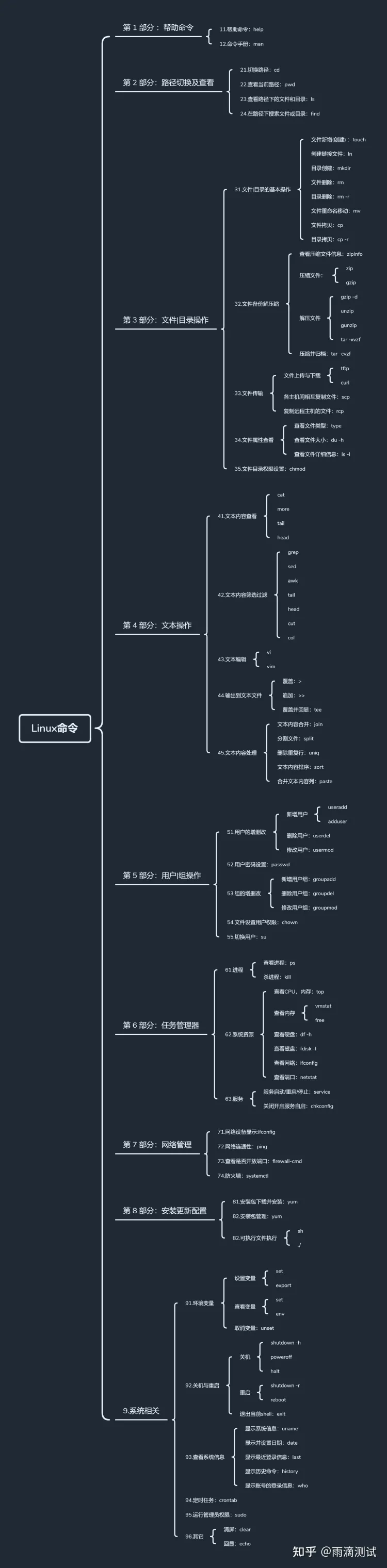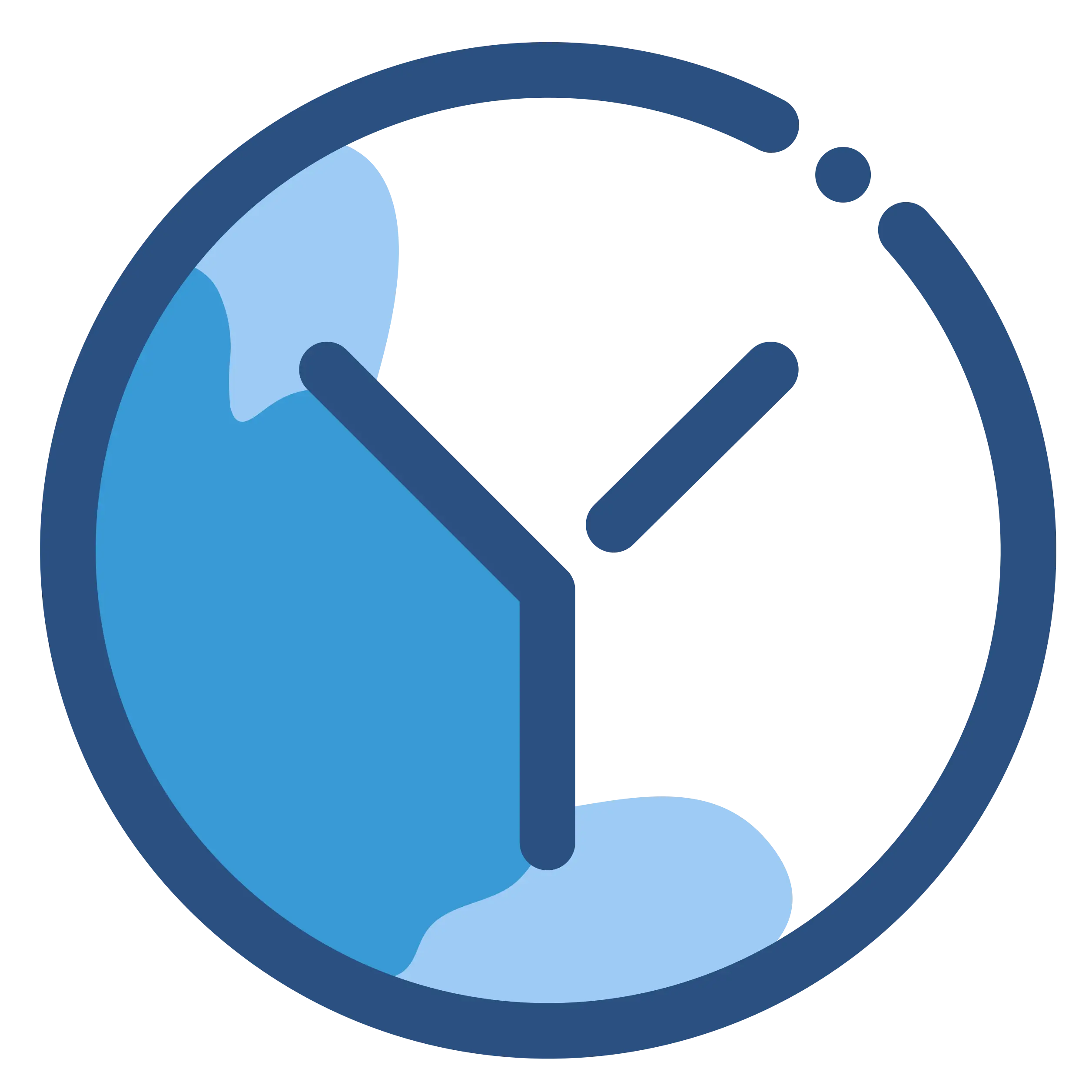linux常用命令
约 3165 字大约 11 分钟
2024-11-07
日志排查
# 实时滚动日志 -f:循环读取, -n:显示行数
tail -fn 100 server.log | grep -a '关键字' -C 10
# -A:查询后10行, -B:查询前10行, -C:查询前后10行
cat server.log | grep "关键字" -A 10
# 显示3000~3999行
cat server.log | tail -n 3000 | head -n 1000
# 按时间段提取日志
sed -n '/2023-01-12 11:30:00/,/2023-01-12 11:40:00/p' groupmsg-server.log > debug20230112.log
# 计算出日志文本出现的次数 wc -l:统计行数;wc -c:统计字节数;wc -m统计字符数;wc -w 统计字数
grep '关键字' dalitest1.txt | wc -l
# 在当前文件夹内查询所有log
grep '关键字' *.log
# 反向匹配, 查找不包含xxx的内容
grep -v xxx
# 排除所有空行
grep -v '^/pre>
# 查询以abc开头的行
grep -n “^abc” 111.txtfind
# 查找目录:
find /home/data -name 'mysql' -type d
# 在目录下找后缀是.mysql的文件
find /home/data -name '*.mysql' -print
# /home目录下查找以.txt结尾的文件名,忽略大小写
find /home -iname "*.txt"
# 当前目录及子目录下查找所有以.txt和.pdf结尾的文件
find . -name "*.txt" -o -name "*.pdf"
############ 根据文件类型进行搜索 ############
#类型参数列表:
f 普通文件
l 符号连接
d 目录
c 字符设备
b 块设备
s 套接字
p Fifo
# 向下最大深度限制为3
find . -maxdepth 3 -type f
# 搜索出深度距离当前目录至少2个子目录的所有文件
find . -mindepth 2 -type f
############ 根据文件大小进行搜索 ############
#文件大小单元:
b —— 块(512字节)
c —— 字节
w —— 字(2字节)
k —— 千字节
M —— 兆字节
G —— 吉字节
#搜索大于10KB的文件
find . -type f -size +10k
#搜索小于10KB的文件
find . -type f -size -10k
#删除当前目录下所有.txt文件
find . -type f -name "*.txt" -delete
# 找出当前目录用户tom拥有的所有文件, -user为用户,-group为群组
find . -type f -user tom
# 列出所有长度为零的文件
find . -emptyrz、sz
当前操作服务器视角:
- rz: receive zmodem的缩写,当前服务器接受文件,从本地选择文件上传到Linux服务器。
- sz: send zmodem的缩写,当前服务器发送文件,从Linux下载到Windows系统
#red系安装
yum install -y lrzsz
# debian系
apt install -y lrzsztar解压
# (1)解压tar.gz和tar包到当前目录
tar -xvf test.tar.gz
tar -xvf test.tar
# (2)解压到指定目录
tar -xvf test.tar.gz -C dir
tar -xvf test.tar -C dir
# (3)解压包中指定的文件
# 如果只需要解压出log目录下的1111.log
tar -xvf test.tar.gz log/1111.log
# 将1.log解压到test目录
tar -xvf test.tar.gz log/1111.log -C test
# (4)解压时去掉目录结构
# 如果只想要压缩包的文件,可以去掉目录结构(注意:同一文件夹下文件名不能重):
tar -xvf test.tar.gz --strip-components=1 #去掉一层目录
-c 建立新的压缩文件
-r 添加文件到已经压缩的文件
-u 添加改变了和现有的文件到已经存在的压缩文件
-x 从压缩的文件中提取文件
-t 显示压缩文件的内容
-z 支持gzip解压文件
-j 支持bzip2解压文件
-v 显示操作过程
-k 保留源有文件不覆盖
-C 切换到指定目录
-f 指定压缩文件
--delete 删除包中文件
--strip-components 去除目录
--add-file 向包中添加文件tar压缩
压缩率:tar.bz2 > tar.gz > zip > tar
#(1)归档tar包,不压缩,由于这种方式不会进行压缩,仅做了归档,因此速度极快,同时占用空间也较大
# 1.归档多个文件
tar -cvf test.tar test1.log test2.log
# 2.归档test目录下所有文件
tar -cvf test.tar test/*
# 3.归档所有以.log结尾的文件
tar -cvf test.tar *.log
#(2)归档并压缩为tar.gz或tar.bz2
# 1.打包,并以gzip压缩
tar -zcvf test.tar.gz file1 file2
# 2.打包,并以bzip2压缩
tar -jcvf test.tar.bz2 file1 file2
#(3)查看压缩包中的文件
# 使用-t参数可查看test包中有哪些文件
tar -tvf test.tar
#(4)打包后删除源文件
# 使用--remove-files 删除源文件
tar -zcvf test.tar.gz test.log --remove-files
#(5)打包除指定目录或文件以外的文件
#打包test目录下所有文件,排除以.log结尾的文件,使用--exclude选项排除一些不需要打包的文件:
tar -zcvf test.tar.gz --exclude=test/*.log test/*
#(6)向压缩包中更新文件
#压缩包中已经打入了test以及其他文件,现在你只想更新压缩包中的test文件,那么你可以使用--add-file选项:
tar -tf test.tar --add-file=test #只针对tar包
#(7)向tar包中增加文件
# 向tar包中增加文件可使用-r参数:在test.tar包中增加文件,只针对tar包
tar -rf test.tar testfile
#(8)删除压缩包中的文件
# 在不解压的情况下,可使用--delete选项删除包中的文件:
tar --delete -f test.tar test1 #从test.tar中删除test1文件
-c 建立新的压缩文件
-r 添加文件到已经压缩的文件
-u 添加改变了和现有的文件到已经存在的压缩文件
-x 从压缩的文件中提取文件
-t 显示压缩文件的内容
-z 支持gzip解压文件
-j 支持bzip2解压文件
-v 显示操作过程
-k 保留源有文件不覆盖
-C 切换到指定目录
-f 指定压缩文件
--delete 删除包中文件
--strip-components 去除目录
--add-file 向包中添加文件unzip解压
#(1)查看压缩包中的文件信息
unzip -l test.zip #可以看到压缩包中的文件名,日期等信息
unzip -v test.zip #查看更多信息,例如crc校验信息等
#(2)解压压缩包
# -d 指定目录
unzip -o test.zip -d dir #讲test.zip解压到dir目录
#(3)解压包中指定的文件
unzip -o test.zip "1.log" -d dir #解压包中的1.log文件到dir目录
unzip -o tet.zip "*.log" -d dir #解压包中所有的log文件
#(4)解压时去掉目录结构
#只想要压缩包中的文件,可以使用-j参数:
zip -oj test.zip -d ./temp
#(5)解压jar包
#jar包是java归档包,但同样可用unzip解压查看里面的文件:
unzip -o java.jar -d dir
解压参数:
-l 显示压缩文件内所包含的文件
-j 只保存文件名称及其内容,而不存放任何目录名称。
-o 以压缩文件内拥有最新更改时间的文件为准,将压缩文件的更改时间设成和该
-v 显示指令执行过程或显示版本信息。
-d 指定解压目录,目录不存在会创建zip压缩
压缩率:tar.bz2 > tar.gz > zip > tar
#(1)压缩文件
zip -r test.zip test/ #打包test目录下的文件
zip -rj test.zip test/ #打包test目录下文件,且压缩包不带test目录
#(2)指定压缩率打包文件
zip -r8 test.zip test/* #数值(1-9)越大,压缩率越高,耗时越长
#(3)打包符号链接文件
#前面的命令只能打包普通文件,如果想要打包符号链接文件,则需要使用参数-y:
zip -ry test.zip test
#(4)向压缩包中增加或更新文件
zip -u test.zip test2 #向test.zip 包中增加test2文件
#(5)压缩时加密
#可使用-P参数对压缩包进行加密
zip -r test.zip test1 test -P 66666 #使用密码66666加密
#(6)删除压缩包的特定文件
zip -d test.zip test #删除test.zip包中的test文件
压缩参数:
-d 从压缩文件内删除指定的文件。
-f 此参数的效果和指定"-u"参数类似,但不仅更新既有文件,如果某些文件原本不存在于压缩文件内,使用本参数会一并将其加入压缩文件中。
-j 只保存文件名称及其内容,而不存放任何目录名称。
-r 递归处理,将指定目录下的所有文件和子目录一并处理。
-u 更换较新的文件到压缩文件内。
-v 显示指令执行过程或显示版本信息。
-y 直接保存符号连接,而非该连接所指向的文件,本参数仅在UNIX之类的系统下有效。
- <压缩效率> 压缩效率是一个介于1-9的数值。gzip解压缩
# (1)压缩
# 使用-k参数保留源文件:
gzip -k ./* #当前目录下所有文件进行压缩,每个文件一个gz包
gzip -rkv ./* 递归压缩
# (2)解压
gzip -dv test.gz
-k 保留源文件
-d 解开压缩文件
-r 递归处理,将指定目录下的所有文件及子目录一并处理
-v 显示指令执行过程端口被占用
查看被占用端口pid
lsof -i:8000
查看所有端口
netstat -ntlp
ps aux | grep PID查看磁盘占用
#查看总的占用率
df -h
#1、查看当前目录总共占的容量,而不单独列出各子项占用的容量
du -sh
#2、查看当前目录下一级子文件和子目录占用的磁盘容量
du -lh --max-depth=1
#3、统计当前文件夹(目录)大小,并按文件大小排序:
du -sh * | sort -n
#4、查看指定文件大小可以使用du -sh或du -a:
du -sh installmongofor3.6.log
#5、列出当前目录中的目录名不包括某字符串的目录的总大小:
du -sh --exclude='installmongofor3.6.log'
# 查看指定目录
df -h /usr/
# 具体查看文件夹的占用情况
du --max-depth=1 -h
# 计算文件夹大小
du -sh /usr/
# 查看磁盘挂载情况
mount
# 查看目录及子目录大小
du -H -h
-a或-all 显示目录中个别文件的大小。
-b或-bytes 显示目录或文件大小时,以byte为单位。
-c或--total 除了显示个别目录或文件的大小外,同时也显示所有目录或文件的总和。
-D或--dereference-args 显示指定符号连接的源文件大小。
-h或--human-readable 以K,M,G为单位,提高信息的可读性。
-H或--si 与-h参数相同,但是K,M,G是以1000为换算单位。
-k或--kilobytes 以1024 bytes为单位。
-l或--count-links 重复计算硬件连接的文件。
-L<符号连接>或--dereference<符号连接> 显示选项中所指定符号连接的源文件大小。
-m或--megabytes 以1MB为单位。
-s或--summarize 仅显示总计。
-S或--separate-dirs 显示个别目录的大小时,并不含其子目录的大小。
-x或--one-file-xystem 以一开始处理时的文件系统为准,若遇上其它不同的文件系统目录则略过。
-X<文件>或--exclude-from=<文件> 在<文件>指定目录或文件。
--exclude=<目录或文件> 略过指定的目录或文件。
--max-depth=<目录层数> 超过指定层数的目录后,予以忽略。
--help 显示帮助。
--version 显示版本信息。scp远程拷贝复制
##################### 从本地复制到远程 ########################
#1.复制文件
scp local_file remote_username@remote_ip:remote_folder
#或者
scp local_file remote_username@remote_ip:remote_file
#或者
scp local_file remote_ip:remote_folder
#或者
scp local_file remote_ip:remote_file
#示例:
scp /home/1.mp3 root@192.138.1.1:/home/root/others/music
scp /home/1.mp3 root@192.138.1.1:/home/root/others/music/001.mp3
scp /home/1.mp3 192.138.1.1:/home/root/others/music
scp /home/1.mp3 192.138.1.1:/home/root/others/music/001.mp3
#2.复制目录
scp -r local_folder remote_username@remote_ip:remote_folder
#或者
scp -r local_folder remote_ip:remote_folder
#示例:
scp -r /home/music/ root@192.138.1.1:/home/root/others/
scp -r /home/music/ 192.138.1.1:/home/root/others/
##################### 从远程复制到本地 ########################
scp root@192.138.1.1:/home/root/music /home/music/1.mp3
scp -r 192.138.1.1:/home/root/ /home/music/后台运行命令
# 后台运行,并且有nohup.out输出
nohup xxx &
# 后台运行, 不输出任何日志
nohup xxx > /dev/null &
# 后台运行, 并将错误信息做标准输出到日志中
nohup xxx >out.log 2>&1 &查看命令路径
which <命令>
which top强制关闭进程名包含xxx的所有进程
ps aux|grep xxx | grep -v grep | awk '{print $2}' | xargs kill -9系统相关命令
# 关机
shutdown -h now
# 重启
shutdown -r now
# 查看系统内核信息
uname -a
# 查看系统内核版本
cat /proc/version
cat /etc/issue
lsb_release -a
cat /etc/redhat-release 只适合Redhat系的Linux
# 查看当前用户环境变量
env
cat /proc/cpuinfo
# 查看有几个逻辑cpu, 包括cpu型号
cat /proc/cpuinfo | grep name | cut -f2 -d: | uniq -c
# 查看有几颗cpu,每颗分别是几核
cat /proc/cpuinfo | grep physical | uniq -c
# 查看当前CPU运行在32bit还是64bit模式下, 如果是运行在32bit下也不代表CPU不支持64bit
getconf LONG_BIT
# 结果大于0, 说明支持64bit计算. lm指long mode, 支持lm则是64bit
cat /proc/cpuinfo | grep flags | grep ' lm ' | wc -l图示linux汇总